Der grafische Editor - Modul GEDI
Der grafische Editor wird von der Console aus durch Selektion des entsprechenden Managers gestartet. Bei der DemoApplication muss dazu die Zeile mit dem Eintrag
User Interface -m gedi
mit der rechten Maustaste angeklickt werden und im erscheinenden Kontextmenü der Eintrag "Managerstarten" gewählt werden. Zunächst empfiehlt es sich, einige individuelle Einstellungen im Fenster des Modul GEDI zu machen.
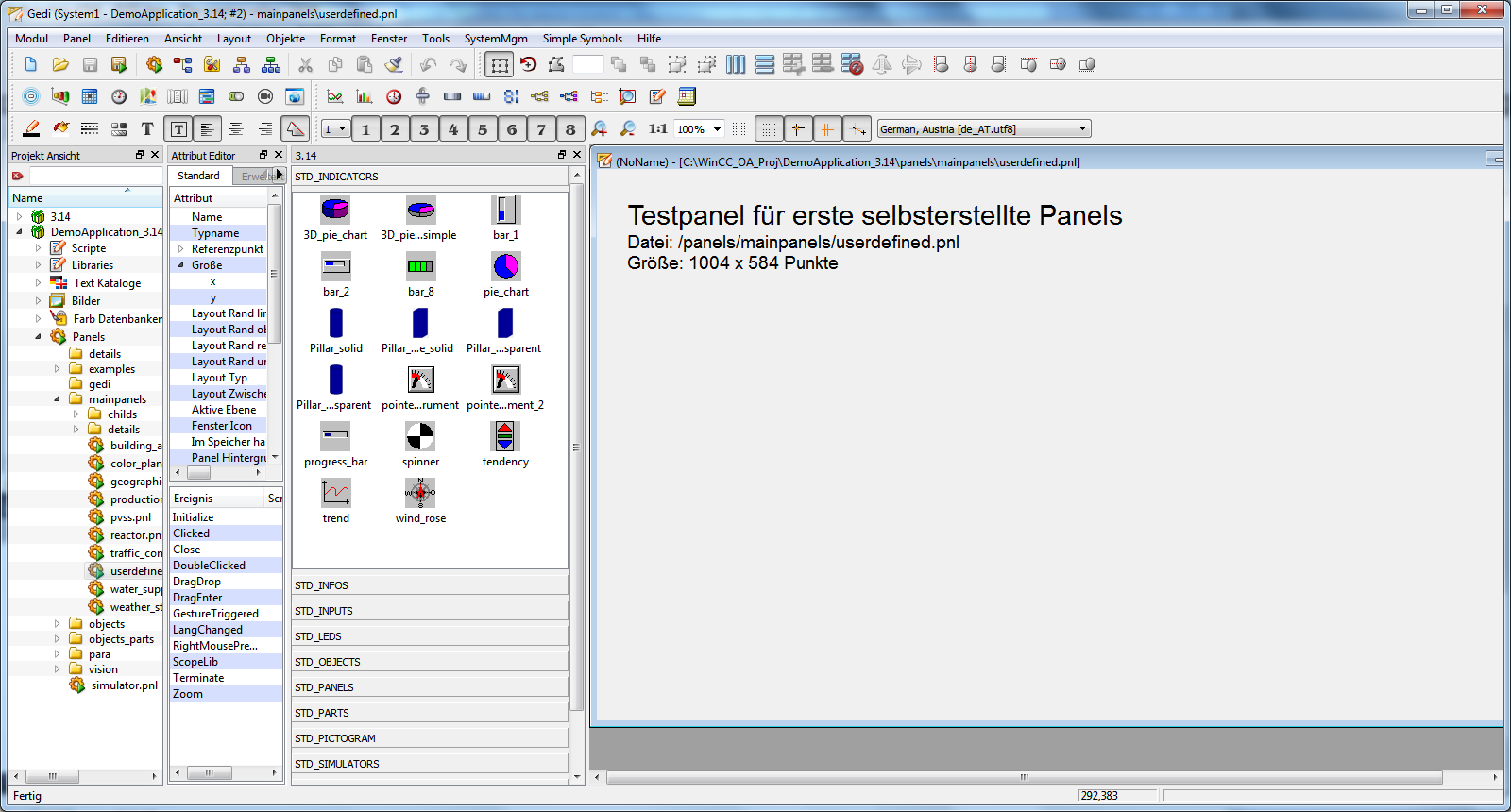
Nach den ersten Schritten empfiehlt es sich, das vorbereitete Panel
<proj_path>/panels/mainpanels/userdefined.pnl als
Testpanel zu verwenden. Dieses passt ideal in das zentrale Bedienbild (siehe auch Bedienoberfläche) und kann auch gleich über rechten
Mausklick auf das Layer-Symbol über die Panelliste des genannten Verzeichnisses
aufgeschalten werden.
Alle weiteren Informationen über den grafischen Editor und die Details der Bild- und Symbolerstellung erfahren Sie in den Abschnitten Getting Started, Modul GEDI, Einfache Parametrierung und Grafikobjekte.
Animationen an den grafischen Objekten können sowohl per Control-Skript parametriert werden, als auch dialoggesteuert über die "Einfache Parametrierung".
Übersicht über grafische Möglichkeiten
In der DemoApplication finden Sie mehrere Panels, die eine kleine Demonstration zu grafischen Möglichkeiten und Grundfunktionen in WinCC OA vermitteln. Wählt man in der Start-Kaskade der DemoApplication (Schaltfläche links oben) den Eintrag GUI Möglichkeiten, so erhält man Zugriff auf einige Demonstrationsoberflächen. Nähere Informationen zu diesen Panels finden Sie unter Einleitung zu den Beispielpanels.
